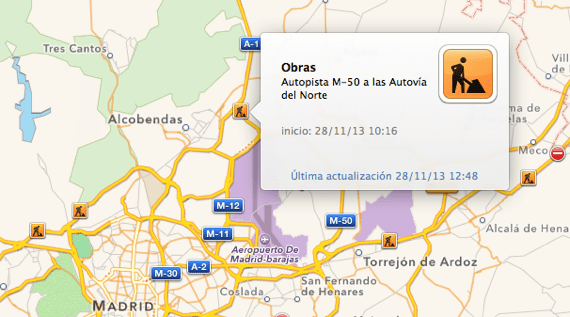
OS X Mavericks의 Maps 애플리케이션에서 사용할 수있는 또 다른 흥미로운 옵션은 다음과 같습니다. 지도의 특정 영역에 대한 PDF 생성, 우리 경로의 기존 작업에서 교통 체증, 사고, 절단 도로 또는 섹션을 관찰하는 것입니다. 우리가 차로 나가야 할 때. 작동은 매우 간단하고 유용합니다.이지도 기능으로 찾을 수있는 유일한 단점은 도로 상태 업데이트가 업데이트에 약간의 지연이있을 수 있다는 점입니다. 우리가 여행해야하는 도시 간 도로 나 고속도로를 찾으십시오.
Mac의지도 애플리케이션에서이 모든 데이터를 보려면 아래 단계를 따르고 집이나 직장을 떠나기 전에 교통 체증이나 문제를 방지하기 위해 정보를 활용하면됩니다. 점프 후 옵션을 활성화하는 방법을 살펴 보겠습니다.
가장 먼저해야 할 일은지도 애플리케이션을 열고 창의 왼쪽 상단에 나타나는 자동차 기호를 클릭하는 것입니다.
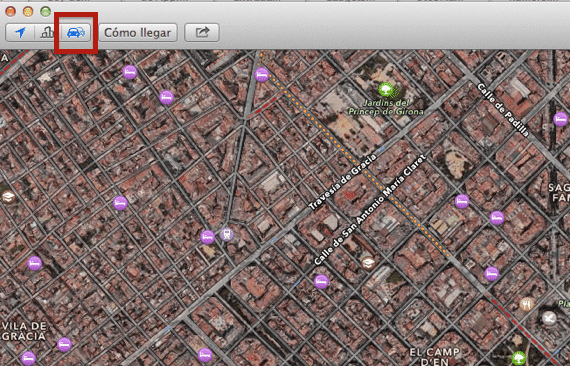
지금 우리는 이미 교통 및 도로 사고를 보여주는 기능을 활성화했습니다.. 우리는 일련의 점선 다음과 같이 교통 체증이있는지도의 일부 특정 섹션 :
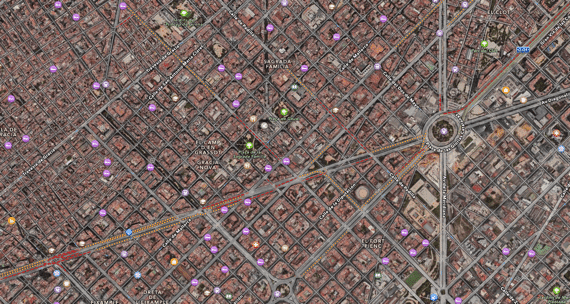
일반적으로 용지 걸림은 두 가지 색상으로 나타납니다. 빨간색은 중요한 정체를 나타내고 주황색은 도로에서 교통량이 많음을 나타냅니다..
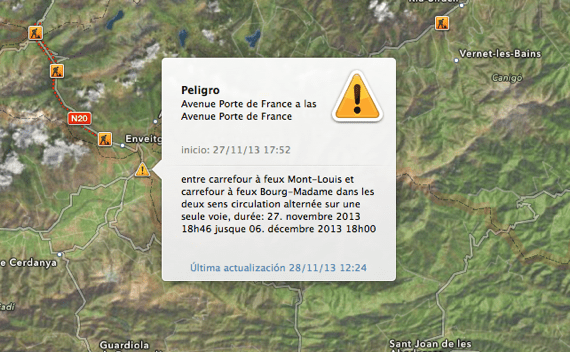
트래픽 밀도를 보여주는 이러한 점선 외에도 다양한 기호:
- 도로 공사에 대한 일반적인 주황색 기호가있는 도로 공사에 대한 공지
- 금지 된 방향 기호로 폐쇄 된 도로
- 자동차와 함께 빨간색 아이콘 사고
- 노란색 삼각형은 비정상적인 표지판과 같은 모든 종류의 도로 변화를 알립니다.
이 모든 아이콘에서 클릭하면 항상 사용할 수 있습니다. 업데이트 날짜와 시간까지 이 예에서 볼 수 있듯이 마지막 업데이트에서
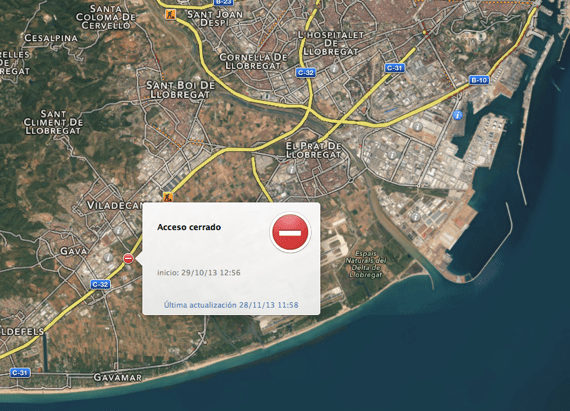
이 트래픽 옵션은 애플리케이션 내에서 표준 또는 하이브리드 탭을 선택한 경우 작동합니다. Satellite에서 관찰 할 때 작동하지 않습니다.. iOS 운영 체제가 설치된 장치의지도 애플리케이션에서 분명히 사용할 수 있습니다.
추가 정보 - 지도 앱에서 PDF 이미지를 얻는 방법